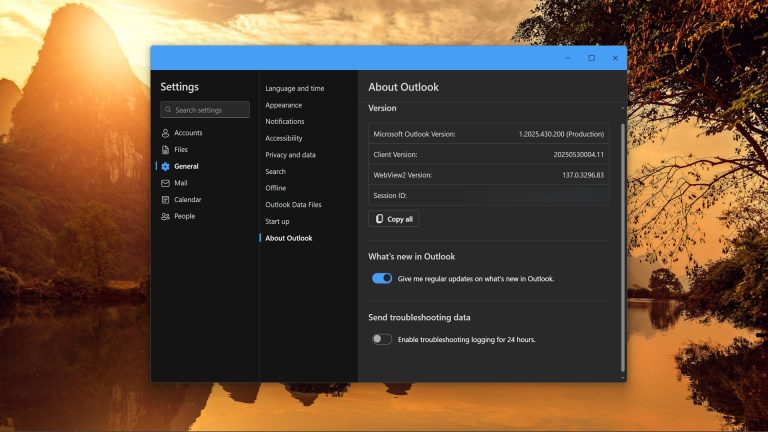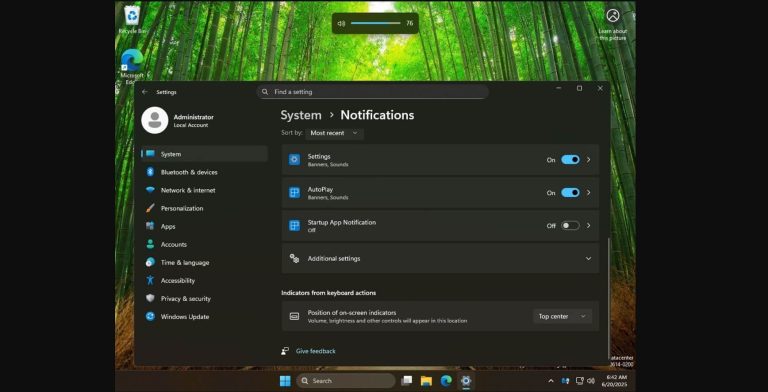LGデータ復旧:知っておくべき3つのポイント
「LG電話で削除されたデータを回復できますか?」
どうするか疑問に思ったことがあります LGデータリカバリ 何かがうまくいかない場合は?そのような状況に二度と直面する必要がないことを願っています。ただし、友達のいずれかがこれを経験している場合、写真やビデオなどのデータにアクセスするのが難しくなります。
偶発的な削除のためにもう表示できない重要なオフィスの連絡先やテキストがある場合、さらに悪いことに起こります。
いいえ、これらすべての場合にパニックに陥る必要はありません。代わりに、プロセスを学ぶ必要があります LG電話データ回復アクセスできないすべてのデータを回復するため。適切なツールを使用していて、ここで共有する正しい手順に従っている場合は簡単です。
パート1:LGバックアップを使用したLGデータ回復
LGスマートフォンには、写真、ビデオ、メッセージ、連絡先など、携帯電話データの定期的なバックアップを保持するLGバックアップサービスがプリロードされています。 LGバックアップが有効になっている場合、LG電話やその他のデータで削除された連絡先を簡単に回復できます。
Recommended Read: 2025年版おすすめのiPhone SMS転送ソフトウェア7選【徹底レビュー】
それをアクティブにするには、「アプリ」>「設定」>「一般」>「バックアップ&リセット」>「LGバックアップ」>「バックアップ&復元」>「バックアップデータ」をタップする必要があります。
既に有効になっている場合は、次の手順を使用してバックアップされたデータを復元できます。
- 「アプリ」>「設定」>「一般」>「バックアップ&リセット」>「LGバックアップ」>「バックアップと復元」に移動します。
- その後、「バックアップから復元」を選択します。矢印をタップして、LG電話データとファイルのリストを取得します。
- リストから、復元に関心のあるファイルを確認してください。
- 「次」をタップしてさらに進みます。
- 「OK」をタップして、LGデータ回復プロセスを開始します。完了したら、「完了」ボタンを押して携帯電話を再起動します。
パート2:コンピューターなしのLGデータ回復
LGバックアップの代わりに、電話が正しく機能していない場合はLGブリッジを使用することもできます。これは、ファイルをバックアップおよび復元するためにLGが提供する公式ソフトウェアです。また、コンピューターとLG電話の間にファイルを転送したり、電話をバックアップしたり、更新したりすることもできます。
LG Stylo 5/6モデルでテキストメッセージのバックアップを取得したことがある場合は、LGブリッジを使用してすぐに回復できます。したがって、LG Data Recoveryと削除されたテキストメッセージLG Stylo 5の回復に関しては、最良のソリューションの1つを提供します。
- LG G6/G5/G4/G3をコンピューターに接続します。
- コンピューターでLGブリッジを実行します。
- ソフトウェアがデバイスを識別するのを待ちます。
- [復元]タブを押して、バックアップファイルのスキャンを開始します。
- 最後に、LG電話で復元するファイルを選択します。
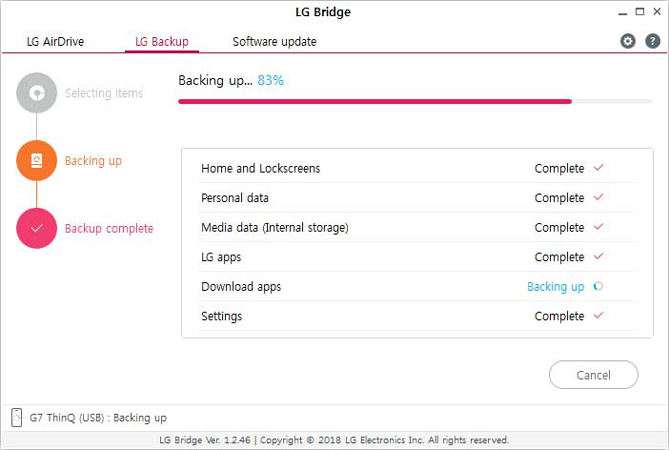
パート3:バックアップなしのLGデータ回復
ご覧のとおり、上記のオプションの両方で、開始する前に最初に電話のバックアップを使用する必要があります LGデータリカバリ。携帯電話のバックアップがない場合はどうすればよいですか?これは、専門家を使用することによってのみ処理できる困難な状況ですLGデータリカバリItooltab Recovergo(Android)のようなソフトウェア。 LG電話から削除された写真、メッセージ、連絡先を回復するのに最適です。
このソフトウェアは、削除された写真、連絡先、呼び出しログ、および任意のAndroidデバイスからその他のファイルタイプを回復することができます。実際、ディスプレイが破損している場合、システムがクラッシュした場合でも、メッセージを復元できます。したがって、バックアップを持たずにデータを見つけて復元するために、すべての異なるシナリオで機能します。
バックアップなしでLGデータを回復するためのガイド
ステップ1:デバイスを接続します
まず、PCまたはMacにAndroidアプリケーション用のRecoverGoをインストールし、USBケーブルを使用してデバイスをコンピューターに接続します。接続後、「デバイスから削除されたデータを回復する」を選択します。
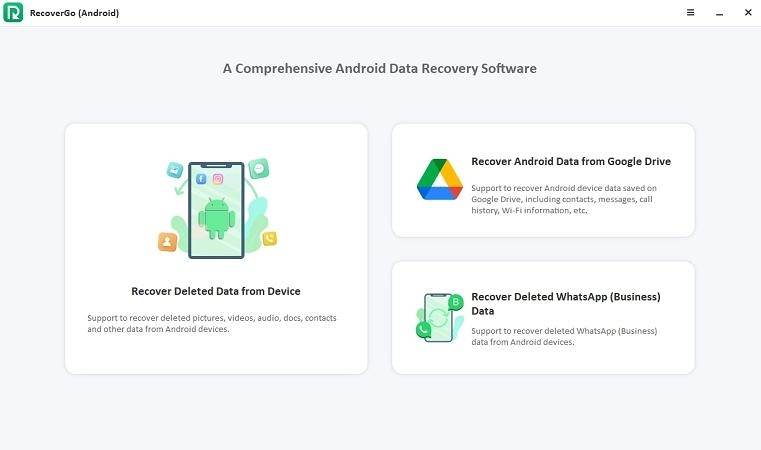
ステップ2:USBデバッグモードをオンにします
画面上の手順に従って、AndroidデバイスをUSBデバッグモードに入れます。
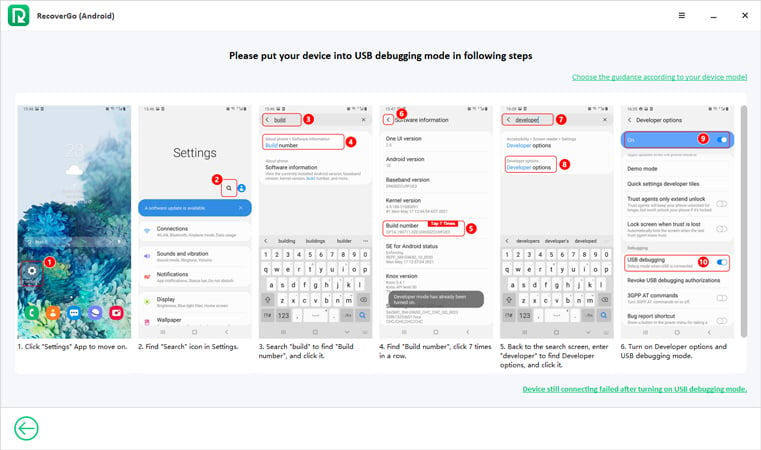
ステップ3:デバイスをスキャンします
これで、[スキャン]ボタンを選択してクリックする必要があるサポートされているファイルタイプが表示されます。デフォルトでは、ソフトウェアはそれらすべてを選択します。
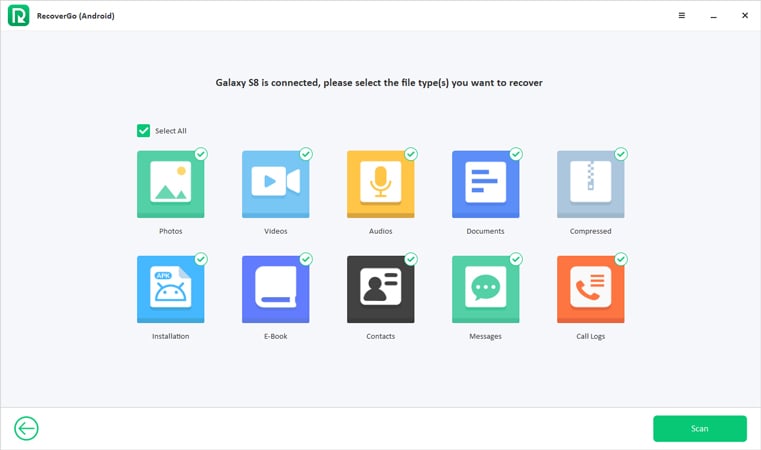
ステップ4:ファイルを回復します
ディレクトリで回復するデータを見つけます。デバイス名をクリックしてすべてのファイルを選択するか、1つずつ選択します。これが完了したら、「回復」ボタンをクリックして、ファイルをコンピューターに復元します。

FAQ
Q1:LG Androidから削除された写真を取得するにはどうすればよいですか?
携帯電話から誤っていくつかの写真を削除した場合、それらは7日間ゴミになります。次の方法を使用してそれらを取得できます。
- LG電話でギャラリーアプリを開き、左上にある「引き出し」メニューをタップします。
- 「ゴミ」オプションを選択します。
- 必要なものをプレビューし、「復元」ボタンを押します。
Q2:オンにならないLG電話からデータを回復できますか?
もちろん!適切なツールを手に入れることでそうすることができます。 AndroidのRecovergoは、連絡先、テキスト、ビデオ、音楽、写真などを取得する際に理想的なソリューションです。画面が壊れているLG電話でシームレスに動作し、画面が壊れている、水害、システムのクラッシュなどがあります。LGデータリカバリのために今日それを取得してください。
まとめ
携帯電話から失われたデータを回収する必要があるのは毎日ではありませんが、私たちのいずれかがそうであれば、それは本当の命の恩人になる可能性があります。うまくいけば、この記事が、LG電話でデータの損失に直面している場合に何をする必要があるかについてのより良いアイデアを与えてくれました。恐れることはありません。LG電話データの回復の解決策は、あなたが思っているよりも便利です。